REVIVE USB Micro で指先マウス その3
投稿者:マーチン 2020年9月22日
カテゴリ:上肢障碍者向け::スイッチとおもちゃ
カテゴリ:上肢障碍者向け::スイッチとおもちゃ
キーボードとマウスでゲーム機を操作できるアダプタ「KX Adapter」を使えば、「REVIVE USB Micro」で作ったコントローラで「Nintendo Switch」を遊べるのか? ということを検証してみました。

●動画
「ゼルダの伝説 夢を見る島」をやってみました。ゲーム音楽の著作権保護のため音量を下げています。

●Nintendo Switch
[設定] [コントローラーとセンサー] [Proコントローラーの有線通信]
Nintendo Switch本体更新データ「バージョン10.0.0」が配信開始! ボタンの割り当て機能追加など
にあるように、最新のバージョンアップでは、Switch側でボタン設定ができるようになりました。(今回は使っていません)
Nintendo Switch本体更新データ「バージョン10.0.0」が配信開始! ボタンの割り当て機能追加など
にあるように、最新のバージョンアップでは、Switch側でボタン設定ができるようになりました。(今回は使っていません)
●KX Adapter
【Amazon】(令和2020最新版)キーボードマウス接続アダプター Nintendo Switch/PS4/PS3/Xbox One/対応
キーボードとマウスでゲーム機をコントロールできるコンバーター
PS4/ PS4 Pro/PS4Slim/XBOXone/XBOXone S / XBOXoneX / PS 3 / PS 3Slim/Nintendo Switch に対応
マニュアルには、「Ctrlキーと "2"キーを同時に押すとLEDが青く点灯して、任天堂スイッチモードになる」とありますが、そのようにならなかった。でも Nintendo Switch で使えています。
マニュアルには、「Ctrlキーと "2"キーを同時に押すとLEDが青く点灯して、任天堂スイッチモードになる」とありますが、そのようにならなかった。でも Nintendo Switch で使えています。
●ゼルダの伝説 夢を見る島
ゲームボーイ用に1993年に発売されたゲームのリメイク版。キャラクタは3D化されているが、内容自体は2Dゲームをアレンジしただけなので、コマンダー操作の種類は少ないだろうと思っていました。しかし、必要な操作は12種類です。力をためるためには、Bボタンの長押しが必要で、方向キーと同時に押す必要があります。
| アクション | Switchコントローラ | キーボード操作 |
|---|---|---|
| ↑ | L-Up | W |
| ← | L-Left | A |
| ↓ | L-Down | S |
| → | L-Right | D |
| アクション | A | Space |
| 攻撃 | B | C |
| アイテムを使う | X | F |
| アイテムを使う | Y | R |
| 防御 | R | E |
| マップ画面 | - | Tab |
| アイテム画面 | + | CapsLock |
| コントローラ設定 | L+R | Q+E |
●コントローラーの改造
【まほろば】REVIVE USB Micro で指先マウス その1 で空いている Pin5 を3.5mmオーディオジャックで接続するように改造しました。最初からそうすればよかった。
●REVIVE USB の設定
(1)「Revive_Micro_CT.exe」を実行する。
(2)以下のような設定にする。全種類は割り当てられていない。
(2)以下のような設定にする。全種類は割り当てられていない。
| Pin | ボタン | Type | Assign | Pin | ボタン | Type | Assign | |
|---|---|---|---|---|---|---|---|---|
| 01 | A | キーボード | Space | 12 | Left | キーボード | A | |
| 02 | B | キーボード | C | 11 | Up | キーボード | W | |
| 03 | X | キーボード | F | 10 | Down | キーボード | S | |
| 04 | R | キーボード | E | 09 | Right | キーボード | D | |
| 05 | - | キーボード | Tab | 08 | R | キーボード | E | |
| 06 | 07 | L | キーボード | Q |
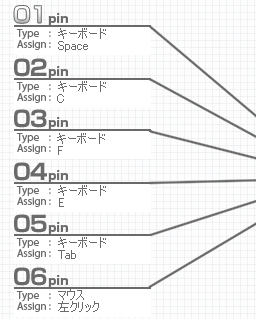
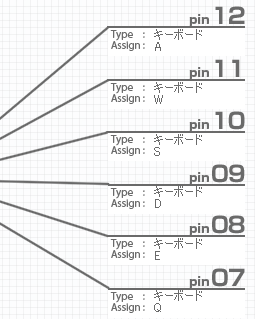
●考察
最近のゲームは、操作の種類が多い傾向にあるので、障碍者がプレイするときの障害になっています。また、タッチセンサーを使って、軽い力で押せるようになっても、タイミングよく押す必要のあるゲームは、操作が難しいです。
ゲームをやるなら、「Xbox アダプティブ コントローラー」(Microsoftのサイトはいつも在庫なし)と、XboxコントローラをNintendo Switchで使えるアダプタ(KX Adapter 以外にもあります)とを組み合わるのが、やはり使いやすそう。
ゲームをやるなら、「Xbox アダプティブ コントローラー」(Microsoftのサイトはいつも在庫なし)と、XboxコントローラをNintendo Switchで使えるアダプタ(KX Adapter 以外にもあります)とを組み合わるのが、やはり使いやすそう。
◆連載
- 【まほろば】REVIVE USB Micro でスイッチインターフェース
- 【まほろば】REVIVE USB Micro で指先マウス その1
- 【まほろば】REVIVE USB Micro で指先マウス その2
- 【まほろば】REVIVE USB Micro で指先マウス その3
◆関連記事
- 【まほろば】指先でタッチセンサー
- 【まほろば】3.5mmオーディオプラグ出力タッチセンサー その1
- 【まほろば】3.5mmオーディオプラグ出力タッチセンサー その2
- 【まほろば】3.5mmオーディオプラグ出力タッチセンサー その3
◆関連サイト
- 【ゲームやろうぜProject】スプラトゥーン2で遊ぼ:その1
- 【ゲームやろうぜProject】第7回シリアスゲームジャムで少し話しました!
- 【ゲームやろうぜProject】任天堂スイッチで、ボタンの変更が本体できるようになったよ!
- Device Review #1: Nintendo Switch
- 【Youtube】Building the Nintendo Switch Accessibility Controller using the XAC
- 【Youtube】ソフトキーボードでニンテンドースイッチを遊んでみるテスト
- 【Youtube】Single hand Joy-Con adapter for the Nintendo Switch


